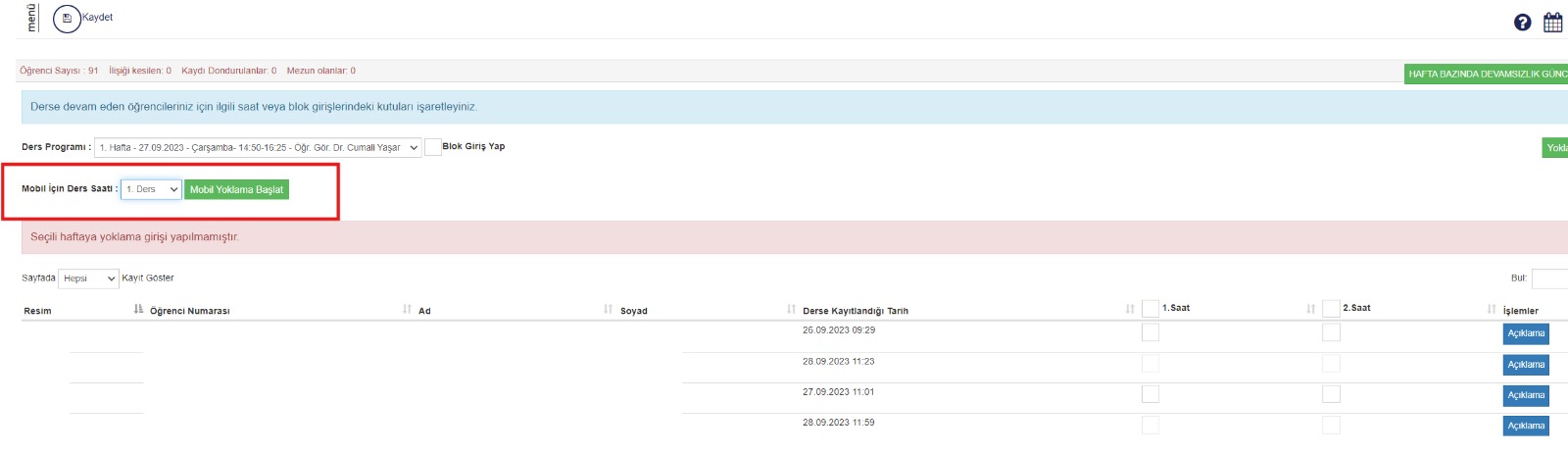Online Yoklama Nasıl Yapılır?
Mobil Uygulama pingpong https://pingpong.university/ adresine girildikten sonra android ya da ios işletim sistemleri için telefona indirilir. Bu işlemi play store ya da app store üzerinden arama yaparak gerçekleştirmek mümkündür. ilgili uygulamaya ait ekran görüntüleri şu şekildedir:
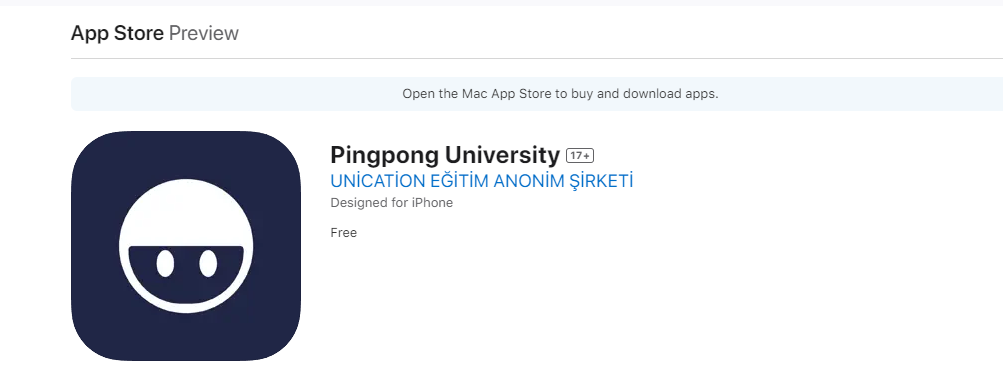
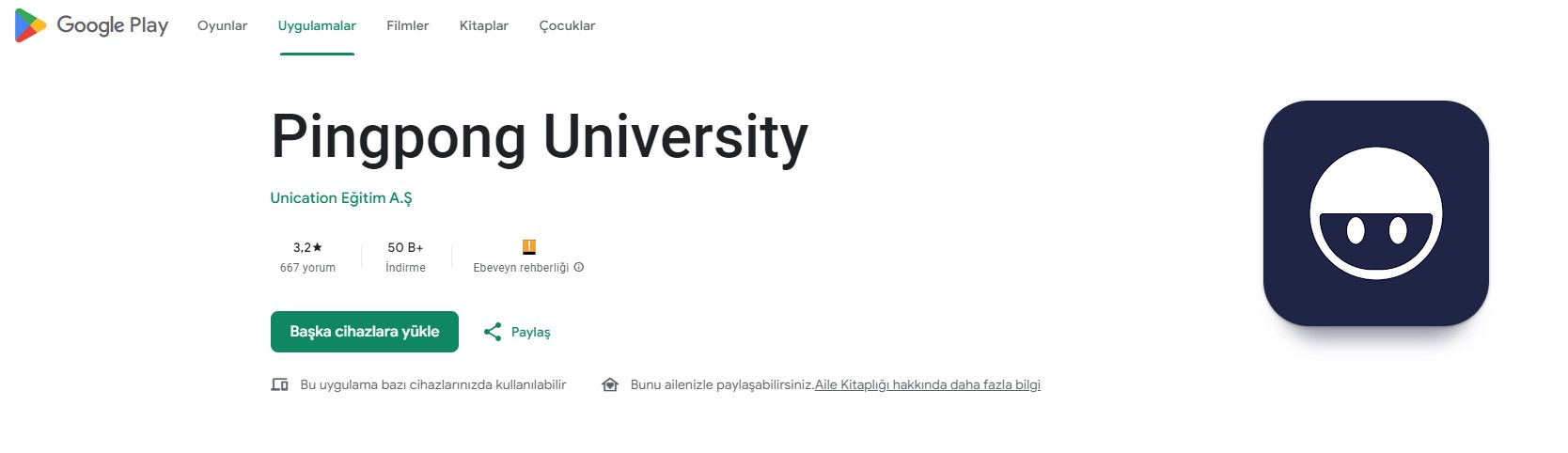
Tüm öğrenci ve akademisyenlerin uygulamayı indirdikten sonra kayıt olmaları gerekmektedir. Daha önceden kayıt işlemi gerçekleştirmiş iseniz telefon numaranıza gelecek olan kod ile giriş yapabilirsiniz. Bu süreçte yaşanacak tüm sorunlar için aşağıda bulunan görseldeki gibi destek.comu.edu.tr üzerinden pingpong destek birimine talep açmanız ya da hello@pingpong.university mail adresine ulaşabilirsiniz.
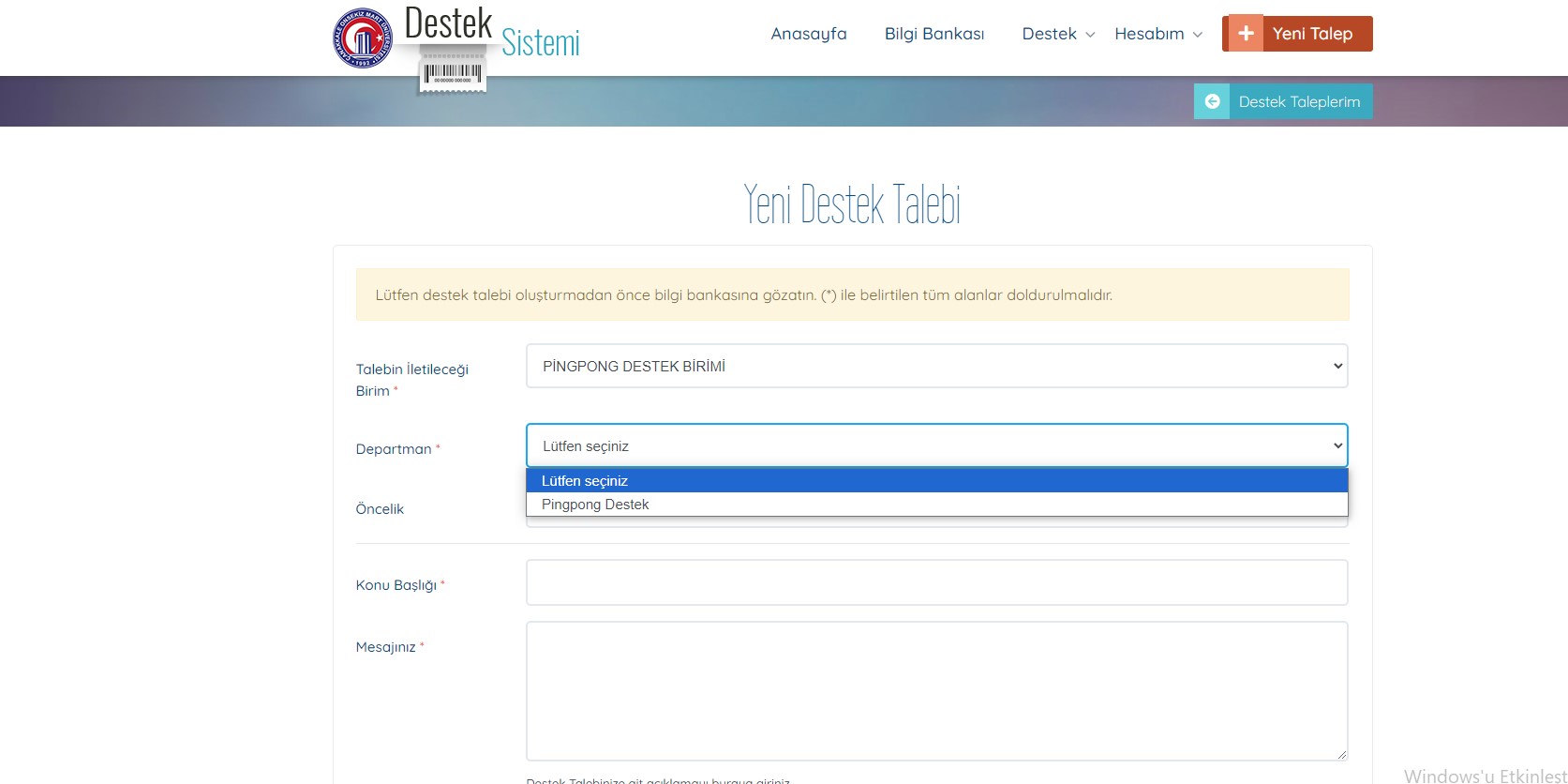
Akademisyenler için yoklama süreci 2 farklı yöntem ile yapılabilmektedir.
NOT:PROJEKSİYON YA DA BİLGİSAYAR BULUNMAYAN SINIFLARDA DERSİN ÖĞRETİM ÜYESİ QR KODU DERSTEN ÖNCE ÇIKTI ALIP SINIFTA ÖĞRENCİLERE OKUTARAK YOKLAMAYI ALABİLMEKTEDİR. BAHSİ GEÇEN DURUM İÇİN GEREKLİ ÇALIŞMA YAPILMAKTADIR.
Yöntem 1 - Mobil Cihaz ile pingpong üzerinden yoklama
1-pingpong uygulamasına giriş yapan akademisyen Akademi sayfasında o an devam eden dersin yanında bulunan QR kodu butonuna tıklar.
2-Bu koda tıklanarak ya da alt kısımdan Yoklama seçeneğine tıklanarak yoklama sayfası açılır. Ardından Yoklama Al butonuna tıklanır. Ders seçimi yapılır ve Devam butonuna tıklanır.
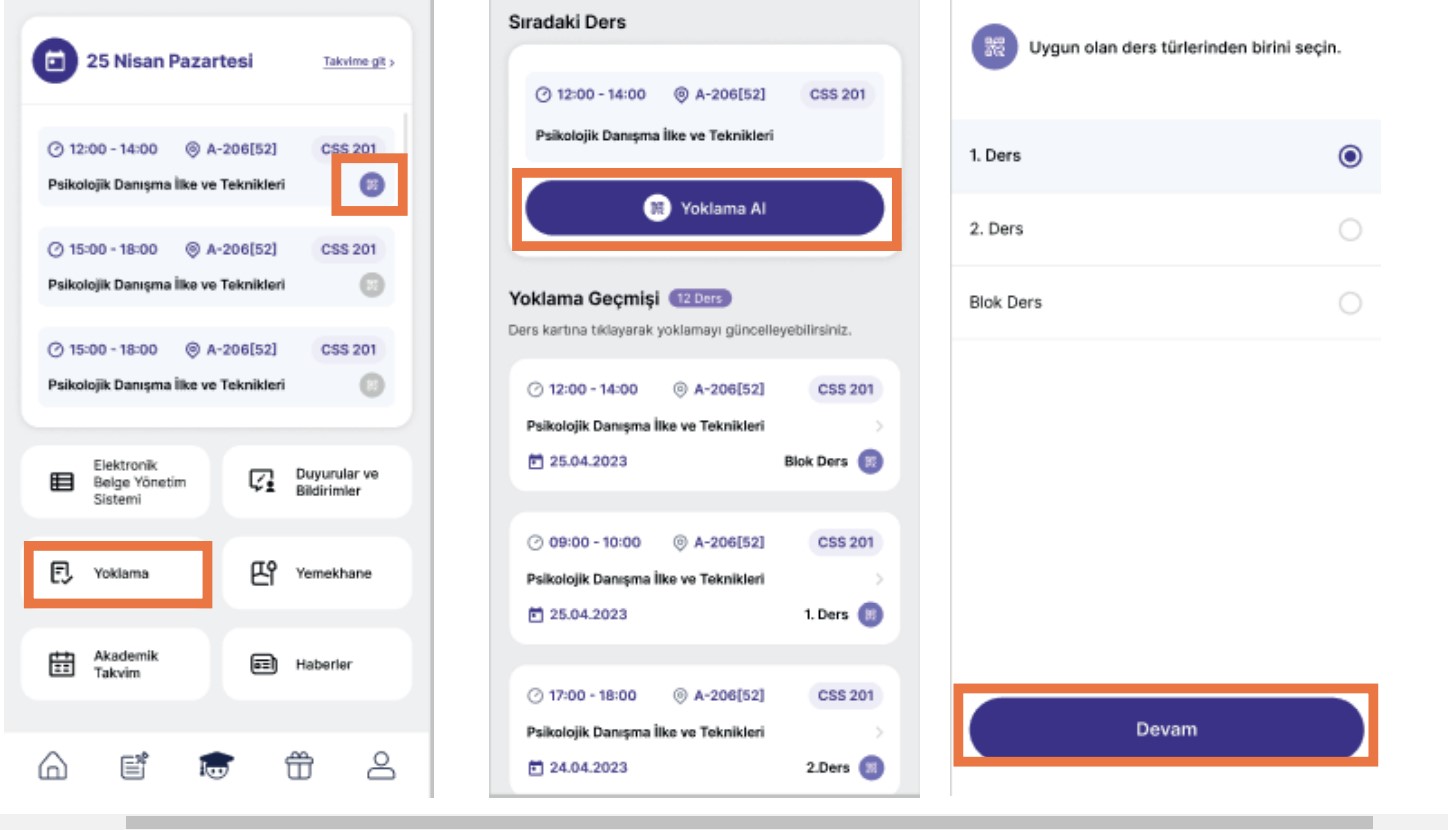
3-Uygulama ekranında bir doğrulama kodu görünecektir.
4-Ardından UBYS web sayfasının sol menüsünden Yoklama İşlemleri seçeneğine tıklanır.
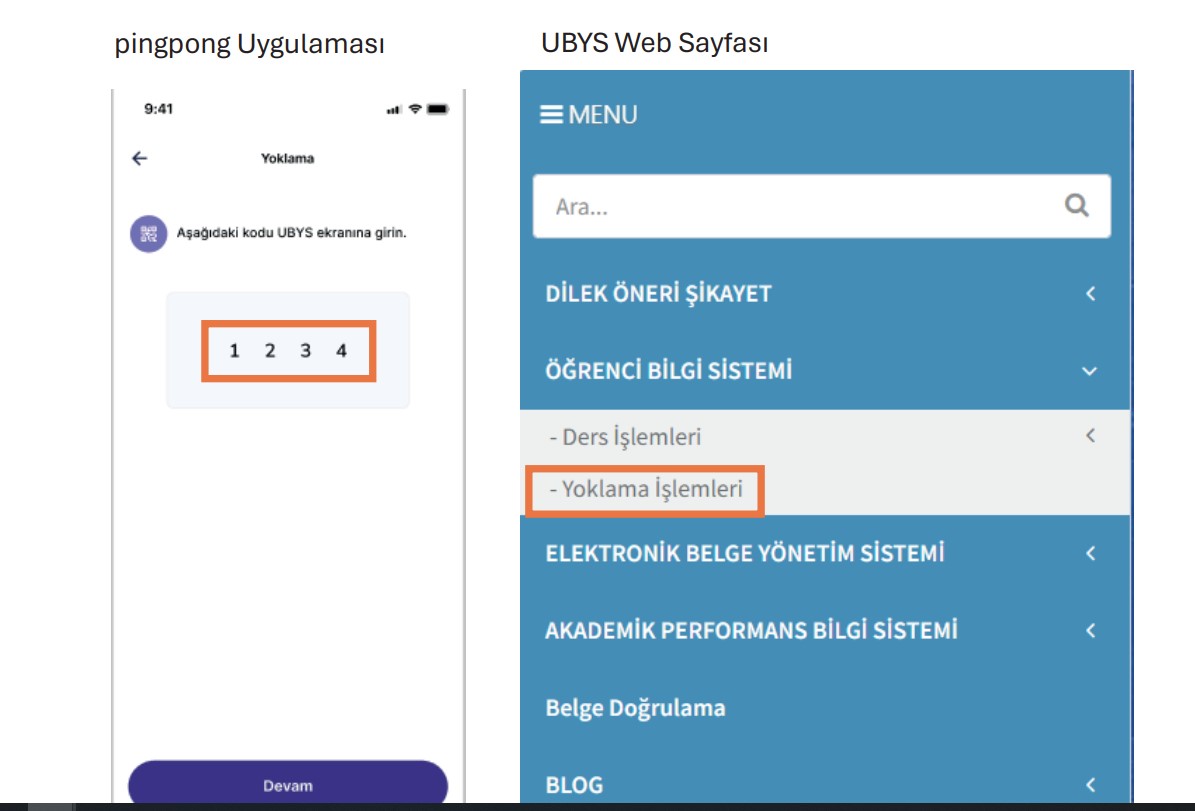
5-Uygulama ekranında görüntülenen doğrulama kodu UBYS Yoklama işlemleri sayfasına girilerek QR Kodu Üret butonuna tıklanır.
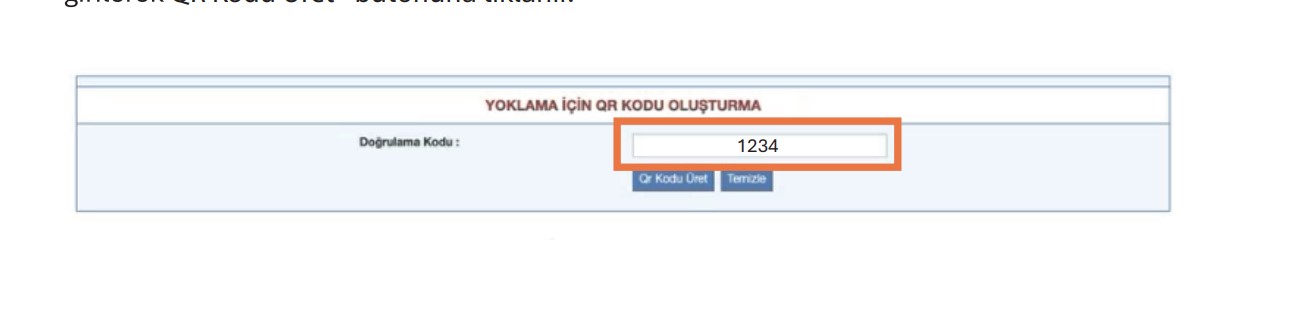
6-UBYS sayfasında görüntülenen QR Kod bilgisayar/mobil cihaz ekranından ya da projeksiyon cihazından öğrencilerin kendi telefonları ile okutabileceği şekilde görüntülenir.
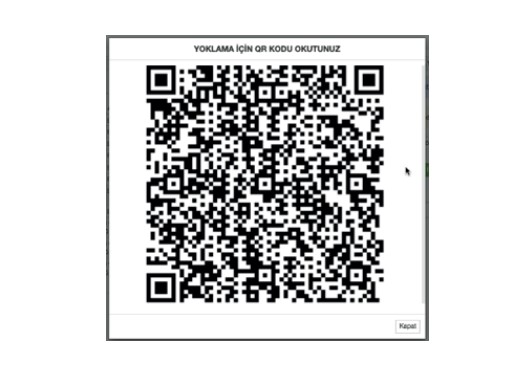
7-Öğrenciler QR kodu okutmaya başladığında Akademisyen Uygulama ekranında derse katılan öğrenciler listelenir. Akademisyen bu listeden dilerse elle ekleme ya da kaldırma yapabilir. Yoklama tamamlanınca Yoklamayı Bitir butonuna tıklanır.
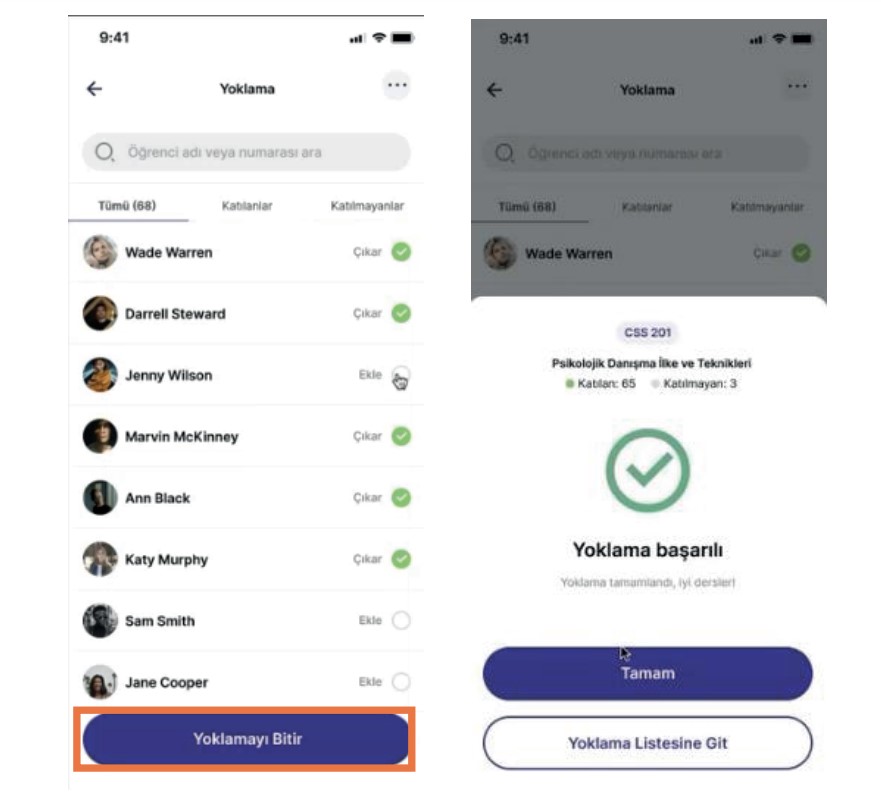
Yöntem 2 - ÜBYS üzerinden yoklama
1-Bu yöntemde akademisyen bilgisayar üzerinden ÜBYS sistemine giriş yapar ve Öğr. Elemanı ve Danışmanlık İşlemleri Sayfasına giriş yapar. Yoklama alacağı ders için İşlemler menüsü altında bulunan Toplu Devamsızlık Girişi butonuna tıklanır.
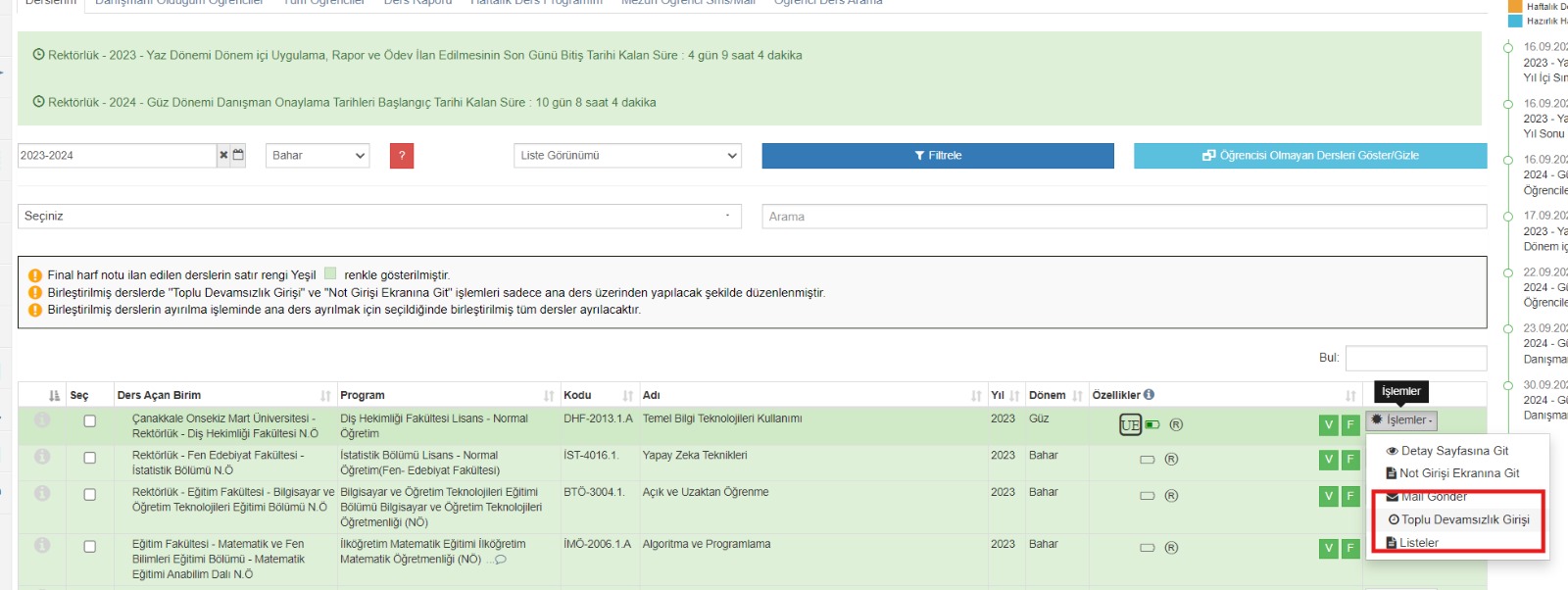
2-Yoklama girişi sayfasını açarak ilgili dersi seçtikten sonra Mobil Yoklama Başlat butonuna tıklar.

3-İlgili butona tıklandıktan sonra ekrana bir QR kod açılır.
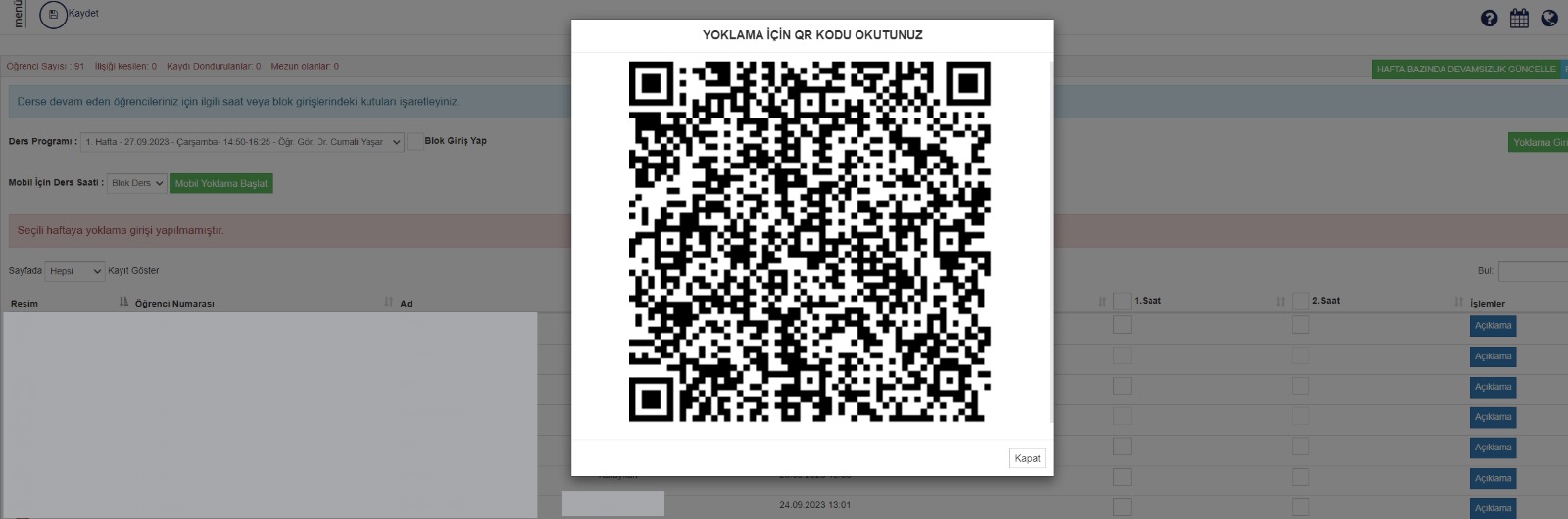
4-Öğrenciler QR kodu cep telefonlarında bulunan pingpong uygulamasından okutarak yoklamaya katılır. Katılan öğrenci bilgisi anlık olarak listeye yansıyacak olup akademisyen ekleme ve çıkarma yapabilecektir. Ayrıca yoklama işleminde derslerin saatlik ya da blok olarak girilmesine imkan sağlayacaktır.